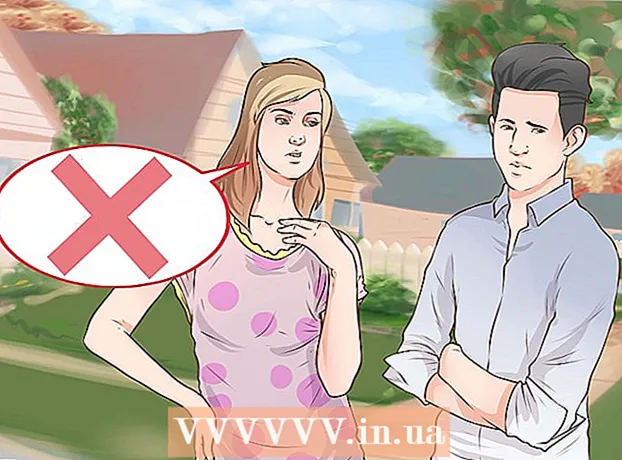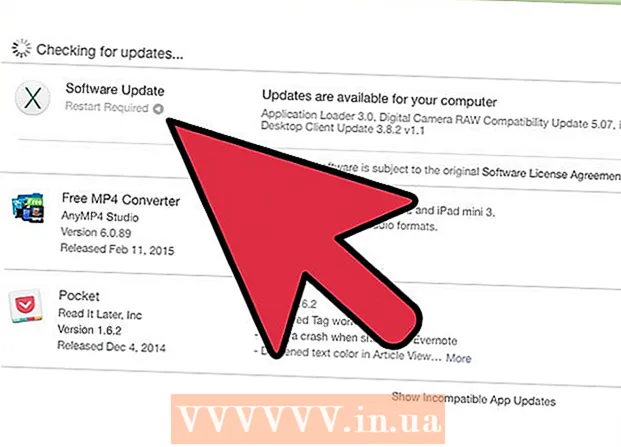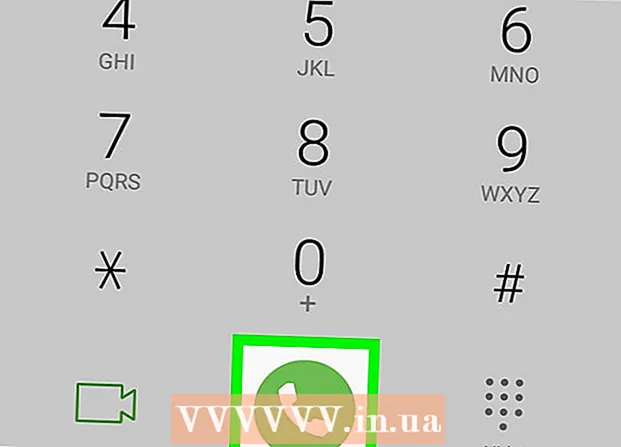Autora:
Laura McKinney
Data De La Creació:
6 Abril 2021
Data D’Actualització:
24 Juny 2024
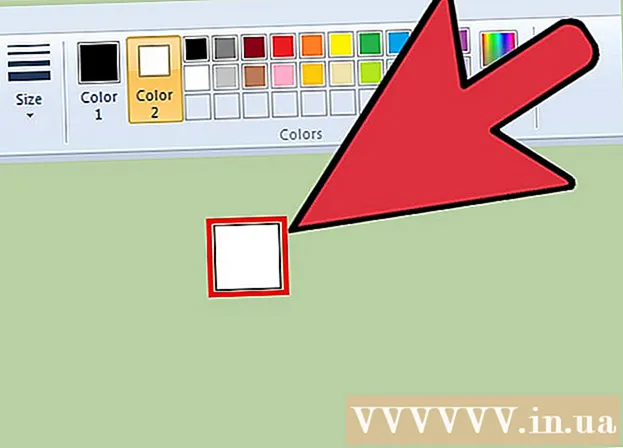
Content
De fet, a més de la configuració que ha incorporat Microsoft Paint per canviar la mida de l'eina d'esborrador, una pulsació de tecla oculta fa el mateix. Malauradament, aquesta combinació de tecles no funciona a la majoria d'ordinadors portàtils amb teclats numèrics reduïts. Afortunadament, podeu utilitzar el teclat en pantalla al Windows per fer dreceres de teclat i ampliar l'eina d'esborrar.
Passos
Seleccioneu l'eina d'esborrar a Paint. Podeu seleccionar la icona d'esborrar a la pestanya Inici de Paint. Tingueu en compte que Paint hauria de ser la finestra activa.

Utilitzeu el botó Mida per triar entre quatre mides disponibles. El botó Mida es troba a la pestanya Inici, a l'esquerra de la paleta. Si les dimensions no són adequades per a les vostres necessitats, podeu utilitzar la tecla "+" per canviar-la.
Obriu el teclat en pantalla del Windows. Tradicionalment, mantenim premuda la tecla Ctrl++/- al teclat numèric per canviar la mida de l’esborrador. Si el vostre ordinador portàtil no té teclat numèric, podeu utilitzar el teclat en pantalla de Windows, un programari que emula un teclat complet.- Per obrir el teclat en pantalla, feu clic al botó Inici i escriviu "teclat". Seleccioneu "Teclat en pantalla" a la llista de resultats.
- Veureu que el teclat en pantalla roman activat fins i tot quan Paint és la finestra activa.

Feu clic al botó "Opcions" al teclat en pantalla. Per defecte, el teclat en pantalla no té el teclat numèric habilitat. Cal obrir-lo al menú Opcions.
Marqueu la casella "Activa el teclat numèric" i feu clic a "D'acord". El teclat numèric apareixerà a la dreta del teclat en pantalla.
Feu clic a la tecla "Ctrl" i després al "+" al teclat numèric. La tecla "Ctrl" continuarà il·luminada fins que feu clic al signe "+". Heu de fer clic al signe "+" al teclat numèric i no al "+" situat al costat de la tecla Retrocés.
Seguiu fent clic a "Ctrl" i, a continuació, a "+" fins que la goma d'esborrar sigui més gran. Cada vegada que feu clic a aquestes dues tecles, l’esborrador augmentarà en un píxel. Per tant, cal que feu clic així moltes vegades fins que noteu un canvi en la mida de la geniva. Després de fer clic a "Ctrl" i "+" deu vegades, hauríeu de veure una diferència notable.
- Si la mida de l'esborrat no ha canviat, heu d'assegurar-vos que Paint és la finestra activa.
- Podeu fer el mateix amb el "-" per reduir la goma d'esborrar píxel per píxel.
- Heu de fer clic a la tecla "Ctrl" del teclat virtual abans de prémer el signe "+" o "-".